И хотя мы можем найти сегодня, как в Android Play Store и в App Store, большое количество приложений, которые будут служить нам для этой цели, правда в том, что нам не нужно будет устанавливать любое стороннее программное обеспечение если мы этого не хотим. Более того, потому что наши мобильные устройства уже изначально предлагают нам необходимые инструменты для этого, поскольку мы можем открывать, например, PDF-документы без каких-либо проблем.
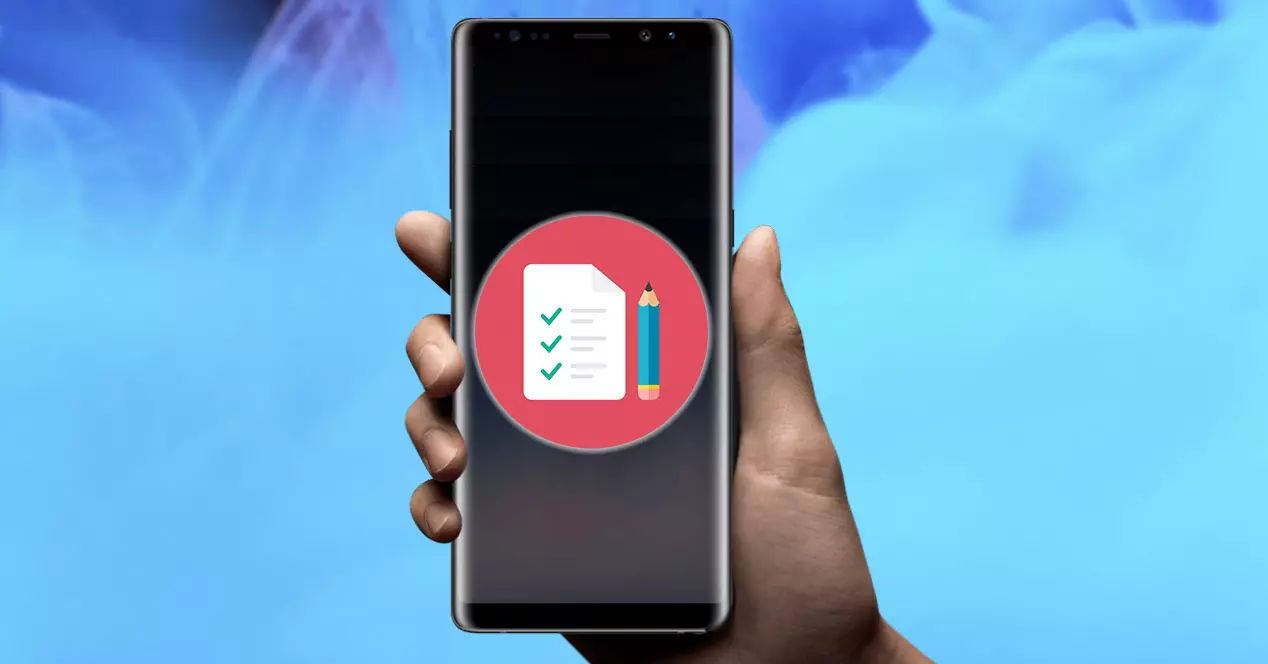
Содержание
- Отредактируйте их на своем Android
- Дополнительная опция
- Заполните их на iPhone
Отредактируйте их на своем Android
Как мы уже говорили, нам не нужно устанавливать какие-либо сторонние приложения на наше мобильное устройство, и все благодаря тому, что на мобильных устройствах Android уже есть необходимые инструменты в стандартной комплектации, чтобы мы могли управлять PDF-файл или форму как мы хотим, как только мы его получим. давай качаем на свой мобильный телефон.
Существуют сотни и сотни приложений, хотя часто они содержат огромное количество рекламы, так как это бесплатные версии. С другой стороны, если вы не хотите устанавливать что-то новое на свой телефон или страдать от такой огласки, нам нужно будет только сделать базовое использование ридера, который предлагает нам Google . И это то, что каждое мобильное устройство Android может открывать PDF-файлы, ничего не устанавливая. Как это возможно?
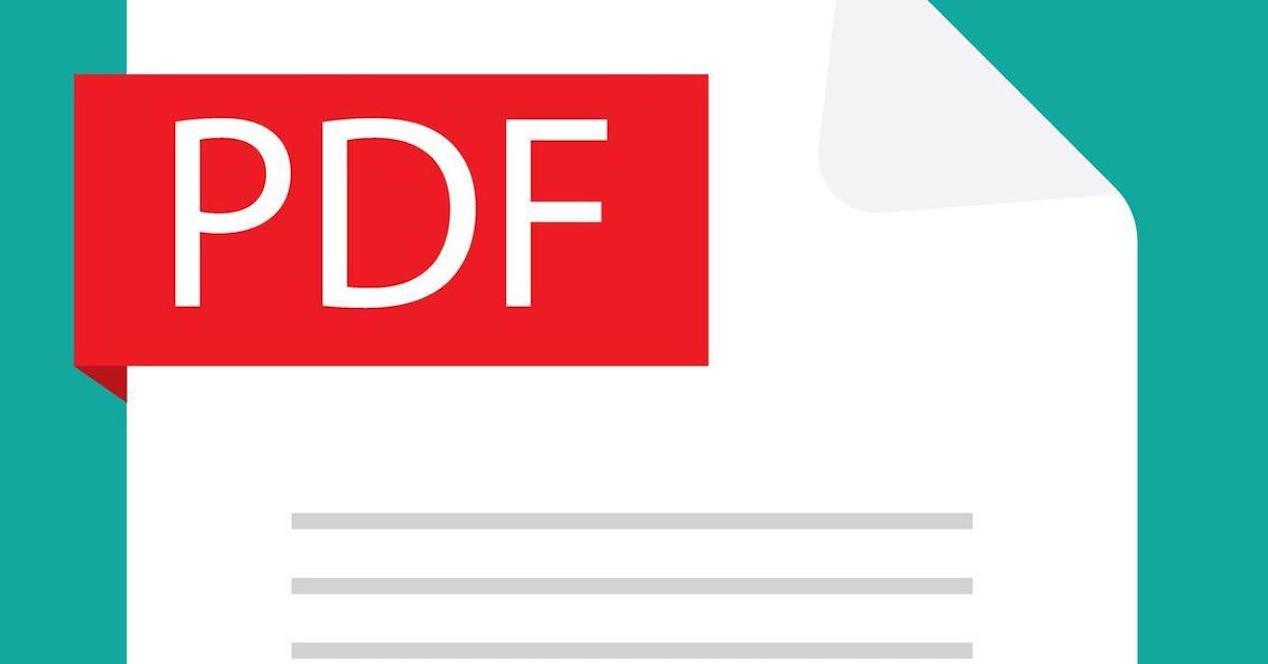
Это станет возможным благодаря файловому менеджеру или менеджеру, который у нас есть на наших смартфонах. Итак, если вы загрузили документ, проверьте этот инструмент на своем телефоне. Хотя, если вы его только что скачали, вполне вероятно, что он появится в ваших уведомлениях.
Как правило, после того, как мы щелкнем по указанному документу, откроется инструмент по умолчанию, входящий в состав самого терминала. Обычно это программа для чтения файлов Drive PDF. Конечно, может быть, у вас еще один родной вариант что добавлен уровень персонализации производителя вашего смартфона, так что у вас всегда есть более одной альтернативы.
Таким образом, от этого читателя для начала мы можем увидеть, что именно представляет собой тот документ или форма, которые были отправлены нам по телефону, либо WhatsApp или по почте. Кроме того, лучше всего то, что он откроется в полноэкранном режиме , поэтому текст хорошо адаптируется к пространству на мобильной панели. Мы можем даже увеличивать масштаб там, где захотим, как если бы мы увеличивали изображение.
В этом случае мы сделаем это напрямую с помощью Чтение PDF Этот Диск переносит нас на телефоны Android:
- Откройте файл и сохраните его прямо на свой телефон.
- Затем найдите его в файловом менеджере своего смартфона.
- Когда вы окажетесь внутри, вам нужно будет найти возможность Заполнить форму. Если в вашем случае вы не найдете подобного варианта, это будет потому, что вы не сможете его заполнить.
- Как только вы закончите его заполнять, нажмите «Сохранить». Для этого нажмите на три точки и нажмите Сохранить как.
Если в вашем случае вы хотите продолжать делать это прямо со своего мобильного телефона, не загружая какие-либо сторонние приложения, вы также можете редактировать PDF-файлы с веб-страниц, например pdfFiller. Как только мы зайдем на этот сайт, нам просто нужно нажать на Выбрать с устройства , или выберите другой вариант, который он предлагает нам, чтобы загрузить файл и начать редактировать это как только мы его загрузим. Когда мы закончим его редактирование, нам нужно будет нажать «Готово», и тогда у нас появятся различные альтернативы для его сохранения на самом смартфоне или даже возможность отправить отредактированный документ по почте.
Заполните их на iPhone
К счастью, мобильные устройства Android — не единственные, у кого есть необходимые инструменты для заполнения всевозможных форм и документов. В основном потому, что телефоны Купертино также имеют эту опцию, которая по умолчанию включена в их систему.
Для этого нам придется использовать диспетчер документов, более известный как Files. Поэтому, как только они отправят нам документ, нам придется сохранить его непосредственно в этом собственном инструменте. Если вы не знаете, как это сделать, вам нужно будет только щелкнуть документ, который они отправили вам, пока не отобразятся различные варианты, затем вы должны выбрать Сохранить в файлы > iCloud Drive или на моем iPhone (это будет последняя локация).
Когда вы решите, где вы хотите его сохранить, вам нужно будет доступ к файлам на iOS Телефон и войдите в раздел, в котором вы сохранили указанный документ. Как только вы его найдете, вам просто нужно щелкнуть значок в форме карандаша, который появится в верхней правой части экрана, как показано на предыдущем изображении ниже.
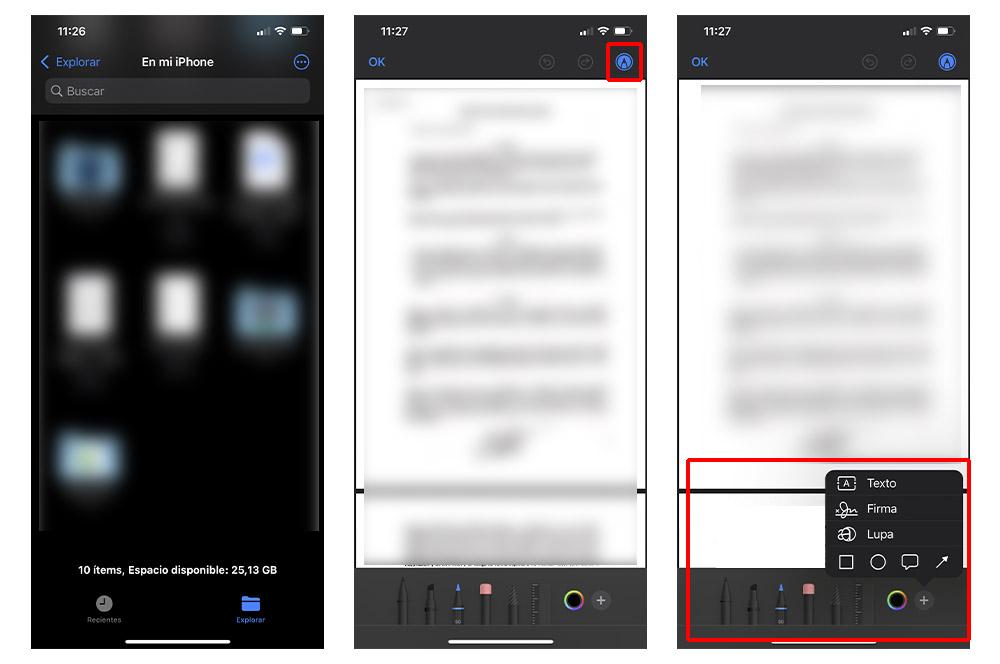
Как только мы нажмем, мы обнаружим, что разные инструменты отображаются, например, карандаш, маркер, ластик, линейка и т. д. Также, если вы нажмете «+», вы увидите следующие дополнительные параметры:
- Текст: чтобы добавить нужный текст в нужном месте.
- Подпись: вы можете напрямую подписывать документы.
- Увеличительное стекло: для увеличения определенных мест в документе.
Даже редактирование из файлов даст нам возможность добавлять «пузыри», круги и квадраты, а также стрелки. И не только это, но если мы сделаем ошибку при редактировании или добавлении определенного элемента, у нас есть классическая функция перехода назад или вперед, которая отражается в виде стрелок рядом со значком карандаша, который открывает инструменты редактирования. .
После того, как мы закончим заполнение или редактирование этого документа, нам останется только нажать OK, который появится в верхней левой части экрана iPhone. Таким образом, он будет сохранен автоматически. Поэтому, если вы допустили ошибку, лучше всего сохранить копию исходного документа в терминале.
Благодаря технологиям нам не понадобится принтер для выполнения этой задачи., а раньше это было необходимо. Хотя во многих домах или компаниях он есть, вам нужен смартфон только в том случае, если вы хотите его заполнить и иметь возможность сохранить его, чтобы позже поделиться им.
Преобразование документа из PDF в DOC среди вариантов, но иногда это не очень хорошо, так как имеет тенденцию преобразовывать текст на язык, который невозможно перевести. Единственный реальный способ заполнить PDF-форму — с помощью мобильного телефона., для этого нужно немного терпения и использовать какой-нибудь инструмент.
С использованием приложений эта задача проста, особенно если вам нужно заполнить форму PDF, то вы можете отправить то же самое по электронной почте, распечатать или взять то же самое на телефон. Приложение будет стоить нам в любое время, даже сегодня у вас есть онлайн-инструменты, которые делают эту работу.
Теме статьи:
Как подписать файл PDF с мобильного
Индекс
- 1 Заполнение документов с помощью Adobe Fill & Sign
- 2 pdfFilier
- 3 Заполняйте PDF-формы с помощью Google Диска
- 4 Подписать Заполнить PDF – Редактор PDF
- 5 Заполнять и подписывать PDF-формы
- 6 pdfFiller
Заполнение документов с помощью Adobe Fill & Sign
Adobe Fill & Sign — идеальный инструмент для заполнения PDF-документов с мобильного телефона. Это бесплатно и идеально подходит для простоты использования. Это приложение Adobe доступно в Play Store для Android, но пользователи Apple также могут загрузить его в App Store.
Adobe Fill & Sign, как и другие приложения, требует короткой регистрации с использованием учетной записи Google, Facebook или Apple. Если у вас уже есть Adobe ID, вы можете быстро ввести его и забыть об этом шаге., ускоряя его использование при заполнении формы PDF в несколько шагов.
Чтобы заполнить PDF-форму, выполните следующие действия.:
- Загрузите и установите приложение Adobe Fill & Sign из Play Store.Вы можете сделать это отсюда
- После загрузки инструмента войдите в систему, чтобы начать его использовать.
- Примите условия с помощью «Продолжить» и в разделе «Активировать онлайн-профиль» оставьте это поле пустым, в это время нажмите «Нет».
- Нажмите «Выберите форму для заполнения», нажмите на первый вариант «Из файла PDF», если это первый раз, нажмите «Разрешить» и выберите документ, который вы хотите отредактировать.
- После того, как вы откроете форму PDF для заполнения, нажмите на пробелы, которые вы хотите заполнить, это позволит вам написать то, что вы хотите, завершив этот шаг
- Наконец, нажмите «Сохранить» и выберите путь, по которому будет идти этот документ, введите имя и завершите процесс.
Благодаря Adobe Fill & Sign вы можете создать свою цифровую подпись и прикрепить ее в тех документах, где вам это нужно, это пригодится, если мы хотим поставить цифровую подпись. Для этого у вас есть опция в правом верхнем углу, значок представляет собой кончик пера.
pdfFilier
Если вы не хотите устанавливать какое-либо приложение, лучше всего использовать страницу, чтобы делать все онлайн, и это не менее функциональный метод. pdfFiller — это веб-сайт, на который вы можете загружать файлы и иметь возможность полностью их редактировать., будь то с мобильного устройства, планшета или ПК.
Простота редактирования выделяет его среди других страниц., вам нужно выбрать документ и дождаться его полной загрузки, чтобы иметь возможность редактировать каждое из его пространств. Как и другие, для продвижения нужно будет только выбрать файл из хранилища.
Чтобы отредактировать файл с помощью pdfFiller, вам необходимо сделать следующее:
- Перейти на страницу pdfFiller в следующую ссылку
- Нажмите на кнопку с надписью «Введите PDF», затем нажмите, где там написано «Найти документ на вашем компьютере», выберите файл PDF и отредактируйте его с помощью различных опций, которые появятся
- Затем, чтобы закончить, нажмите «Сохранить» и выберите путь для сохранения файла в том же формате, в формате PDF
- Вот и все, это простой способ отредактировать его и сохранить на свой компьютер.
Заполняйте PDF-формы с помощью Google Диска
Одним из способов заполнения PDF-файлов является использование Google Диска., для этого нам понадобится только аккаунт Google. Если он у вас уже есть, вам нужно будет сделать всего несколько шагов, если вы хотите заполнить форму, что мы ищем в данный момент.
Чтобы иметь возможность заполнить форму PDF на Google Диске, Сделайте следующее:
- Откройте Google Диск на мобильном устройстве
- Теперь запустите форму в формате PDF
- Напишите текст в пробелах, это обычно работает и ничего не нужно, просто используйте инструмент Drive на телефоне
Это быстрое решение, если вы хотите подписывать PDF-документы со своего мобильного телефона., очень похожее на приложение Adobe Fill & Sign. Этот редактор очень полный, помимо того, что он бесплатный для тех, кто загружает его в систему Android, он также доступен для iOS.
Использование этого приложения аналогично другим, вам просто нужно открыть PDF-документ и начать его заполнение, а затем сохранить его на своем устройстве. В интерфейсе четко видны заштрихованные пространства, заполнив то что нужно за несколько секунд, для этого надо выбрать шрифт.
Заполнять и подписывать PDF-формы
Инструмент, ориентированный на заполнение PDF-форм, Он также позволяет подписывать и редактировать любую часть документов. Это бесплатное приложение, как и другие, простое в использовании и позволяющее делиться документами после их сохранения.
Интерфейс темный, он показывает, что хочет пользователь, который представляет собой не что иное, как PDF-файл и заштрихованные пробелы, которые необходимо заполнить, но вы можете выполнять редактирование в любом месте. Это один из лучших рейтингов в Play Store, помимо очень хороших комментариев.
pdfFiller
Как и в случае с веб-версией, pdfFiller имеет собственное приложение для работы в автономном режиме с одинаковой эффективностью. Это важный параметр, как и другие, среди ваших вариантов., pdfFile позволяет добавить каждый документ в категорию и упорядочить его по своему усмотрению.
Кроме того, приложение позволяет защитить PDF, добавив пароль и дополнительный слой, являющийся инструментом, отличным от упомянутых. Рейтинг составляет 3,5 из 5 звезд и позволяет вам делиться документами после редактирования. Он превышает 1,2 миллиона загрузок.
Содержание статьи соответствует нашим принципам редакционная этика. Чтобы сообщить об ошибке, нажмите здесь.
Вы можете быть заинтересованы
Итак, вы получили форму PDF по электронной почте и должны отправить ее как можно скорее, заполненную на вашем iPhone. Это может показаться сложной задачей, но на самом деле она проста, и для этого есть как собственные способы, так и сторонние приложения. Давайте посмотрим, как заполнить форму PDF на iPhone.
Инструмент разметки, встроенный в iOS, полностью поддерживает заполнение PDF-файлов и аннотаций. Вы можете добавить подпись, нарисовать фигуры, ввести текст и даже нацарапать документ. Однако сторонние приложения предлагают дополнительные функции для профессиональных пользователей, если вы часто используете iPhone для заполнения PDF-файлов. Я подробно перечислю оба метода с дополнительными функциями.
Я рекомендую использовать Markup для заполнения ваших PDF-форм на iPhone, потому что он интуитивно понятен, имеет все необходимые инструменты и постоянно работает на всех устройствах Apple. Для демонстрации я бы использовал образец формы с множеством полей ввода.
- Начните с загрузки PDF-формы, которую вы хотите заполнить, на свой iPhone. Если вы получили форму PDF по электронной почте, откройте электронное письмо и коснитесь вложения.

2: загрузится предварительный просмотр формы, нажмите кнопку «Поделиться» в правом верхнем углу, чтобы открыть лист «Поделиться». Выберите Сохранить в файлы.

3: Теперь откройте форму PDF в приложении «Файлы» и нажмите кнопку «Разметка» в правом верхнем углу. Вы можете увидеть инструменты внизу и начать заполнять детали.

Инструменты включают перо, карандаш, маркер, ластик, линейку, инструмент выделения, текстовое поле, подпись, несколько фигур и цветовое колесо.

- Добавление текста в форму PDF на iPhone — это первое, что вы сделаете. Увеличьте форму и найдите поле ввода, в которое вы хотите поместить текст. После этого нажмите кнопку + на панели инструментов внизу и выделите текст.

5: Появится текстовое поле. Коснитесь поля, чтобы открыть контекстное меню, и коснитесь «Изменить». Теперь введите соответствующий текст и нажмите за пределами поля, чтобы выйти из режима редактирования.

Вы можете легко настроить размер текста, шрифт, цвет и выравнивание, используя параметры ниже. Нажмите кнопку «aA» внизу, чтобы вызвать действия и изменить размер текста, шрифт и выравнивание.

- С помощью разметки также легко и просто устанавливать флажки в формах PDF на iPhone. Просто увеличьте масштаб и установите флажок с помощью пера или карандаша.

- Выделение текста обычно не является частью заполнения форм PDF на iPhone, но вы можете использовать его для редактирования существующего текста в PDF. Просто коснитесь инструмента выделения и выберите черный цвет.

Один раз проведите пальцем по экрану, и продолжайте смахивать снова и снова, пока ничего не увидите. Это умный взлом.

8: Выбор объектов может быть очень полезным инструментом при заполнении формы PDF на iPhone. Допустим, вы хотите переместить выделенную часть немного влево. Для этого вы можете использовать перо выбора. Просто нарисуйте объект, и он получит форму, а затем вы можете перемещаться, где хотите.

Инструмент выбора не перемещает фактическое содержимое PDF-файла, а только объекты, нарисованные над ним с помощью инструментов разметки. Кроме того, с помощью пера нельзя выделить несколько текстовых полей.

9: Сотри свои ошибки ластиком. У инструмента есть два режима, которые помогут вам привести форму в порядок. Ластик объекта удаляет нарисованный объект одним касанием, а ластик пикселей позволяет удалять нарисованный объект пиксель за пикселем. Коснитесь ластика, чтобы выбрать один из двух режимов и использовать его по своему усмотрению.

10: Добавление подписи — последний шаг в заполнении формы PDF в iOS. Прокрутите и увеличьте масштаб там, где вы хотите разместить подпись. Нажмите кнопку + в правом нижнем углу и выберите Подпись.

Если вы никогда не создавали подпись, это откроет пространство, где вы можете нарисовать цифровую подпись. После создания подписи нажмите Готово вверху справа.

Отрегулируйте размер знака, чтобы он соответствовал вашей форме, сжимая и разжимая. Нажмите Готово, чтобы сохранить заполненную PDF-форму.

- Отправить PDF-форму по почте после заполнения данных на iPhone очень просто. Просто нажмите кнопку «Поделиться» в нижнем левом углу и выберите «Почта» на листе «Поделиться».

Разметка — отличный инструмент, поскольку он позволяет быстро вносить изменения, но если вы часто заполняете формы PDF на iOS. Но стороннее приложение предлагает лучшие функции и упрощает весь процесс.
2. Заполните формы PDF с помощью Adobe Fill & Sign
Adobe Fill & Sign разработан, чтобы упростить заполнение файлов PDF на iPhone. Он имеет множество преимуществ перед разметкой, а именно обнаружение флажков, быстрые подсказки информации, подписи и инициалы. Тем не менее, он лишен некоторых функций, которые обычно не используются при заполнении PDF-файлов, таких как маркеры, цветовое колесо и формы.
1: Загрузите и откройте Adobe Fill and Sign app, и прежде чем мы начнем заполнять форму, давайте заполним личную информацию в приложении Adobe. Если вы собираетесь часто использовать это приложение, это поможет вам в будущем. Нажмите кнопку «Профиль» внизу.

Он хранит всю вашу информацию, такую как имя, адрес, контактные данные и дату рождения, которые вы можете позже автоматически заполнить одним касанием.

2: Выберите форму PDF для заполнения. Вы можете открыть PDF-файл из приложения «Файлы», вложения в электронном письме, URL-адрес или даже просто изображение. После открытия PDF-формы вы можете приступить к ее заполнению.

3: Добавить текст в формы PDF легко, и вы просто нажимаете в любом месте, чтобы открыть текстовое поле. Это намного лучше, чем разметка. Увеличьте масштаб формы PDF и коснитесь того места, где вы хотите ввести текст. Появится текстовое поле, и вы можете ввести детали.
Если вы сохранили информацию в приложении, над клавиатурой появится предложение, и вы можете нажать, чтобы мгновенно заполнить поле.

Вы можете настроить размер текста и даже выбрать формат поля, где вы должны заполнить каждую букву в отдельном поле.

- Заполнение флажков с Adobe Fill & Sign очень просто, потому что приложение интеллектуально распознает поля и позволяет вводить символ одним касанием. Даже если он не может точно определить поле, вы можете долго нажимать в желаемом месте формы, чтобы отобразить символы. Вы можете поставить галочку, крестик, точку, тире или квадрат.

Даже если вы испортили положение галочки или любого другого элемента, вы можете настроить его так, чтобы оно точно соответствовало положению в форме. Просто нажмите и удерживайте элемент, а затем проведите пальцем по нему, чтобы переместиться.

5: Добавить подпись так же просто, как и с разметкой. Вы создаете его и используете где угодно и когда угодно. Нажмите кнопку подписи внизу и выберите «Создать подпись».

Приложение переключится в альбомный режим и предоставит вам пустое место, где вам нужно нарисовать свою подпись и нажать Готово, чтобы сохранить подпись.

Теперь поставьте подпись в любом месте формы, и все готово. Приложение также позволяет создавать инициалы.

- Чтобы отправить эту PDF-форму по электронной почте, нажмите кнопку «Поделиться» в правом нижнем углу и выберите «Почта» на листе «Поделиться».

Как заполнять PDF-формы на iPhone
Это были два быстрых способа заполнить форму PDF на iPhone. Разметка — это встроенная функция, которая используется для разметки документов. Стороннее приложение Adobe Fill & Sign в некоторых аспектах лучше, потому что оно отдает приоритет текстовым полям и флажкам. Однако в других областях ему не хватает, например, он не позволяет рисовать стрелки и круги.
Читайте также: 8 лучших редакторов PDF для iPad и iPhone
Приложения для Android /
Офис, документы /
PDF
![]()
★★★★★★★★★★
7/10, 53 голоса
Fill and Sign PDF Forms — с помощью этого приложения вы сможете на своем Android-устройстве заполнить поля ввода и подписать PDF-документ, после чего его можно сохранить и передать своим коллегам, партнерам по бизнесу. Для открытия и сохранения документов нужно поставить любой сторонний менеджер файлов, например OI File Manager. Для подписывания документов также понадобится бибилотека Signature Capture.
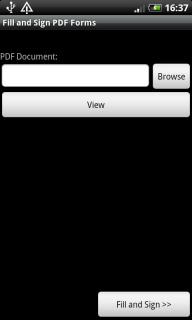
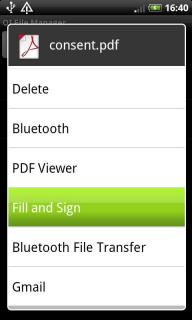

Параметры приложения
Текущая версия: 6.0.4
Размер: 6.76 МБ
Стоимость:
Бесплатная
Требуется версия Android: 10 и выше
Дата обновления:
14.10.2022
Разработчик:
Binary Solutions
Количество загрузок: 10 460
Похожие приложения
![]()
Google PDF Viewer
★★★★★★★★
Удобный просмотр любых PDF-документов
![]()
Polaris Office
★★★★★★★
Офисный пакет для Android, требующий регистрации
![]()
Quickoffice
★★★★★★★
Мобильный офис на ладони
![]()
WPS Office (Kingsoft Office + PDF)
★★★★★★★★
Офисный пакет для Android
![]()
OfficeSuite Professional
★★★★★★★★
Один из лучших офисных пакетов
![]()
DroidReader
★★★★★★★★★
DroidReader — приложение для чтения документов в формате PDF на устройствах,
Еще приложения от Binary Solutions
![]()
Qibla Compass
★★★★★★★
Компас для мусульман с направлением на Каабу в Мекке
![]()
Elevation and Sea Depth
★★★★★★★★
Наблюдение за изменением высоты земли выше и ниже уровня моря
![]()
Time Tracker
★★★★★★★
Отслеживание затрат вашего рабочего и личного времени
![]()
Signature Capture
★★★★★★
Утилита для подписывания электронных документов
![]()
Escapa aka Pilot Test
★★★★★★★★★★
Очень простая игра, в которой нужно продержаться как можно дольше
Отзывы (2)
Елена
11.05.2020 13:39
Как запрлнить телефоне заявление
Рустам
21.07.2011 20:40
Спасибо за приложение и библиотеку к нему =)!!! Всё работает на Самсунг Галакси Асе. Действительно полезное приложение) для заполнения PDF-форм и не нужно распечатывать на принтере заполнять и потом сканировать и отсылать по эл. почте. Теперь можно просто на телефоне заполнить форму и отослать). Здорово !!! Особенно я думаю будет полезно у кого нет под рукой принтера со сканером.
Содержание
- Как переслать анкету через официальный сайт компании
- Как отправить резюме на job-сайте
- Отправка резюме по электронной почте
- Как подать резюме с телефона
- Как отправить резюме через мессенджер
- Пересылка резюме по факсу
- Как направить резюме через соцсеть
- Как отправить резюме в Центр занятости
- Коротко о главном
Как переслать анкету через официальный сайт компании
Зайдите на официальный ресурс компании и найдите раздел «Работа в …» или «Вакансии». Если в шапке сайта нет нужного блока, поищите его в «подвале» — нижней части главной страницы. Выберите релевантное объявление и кликните на форму для отправки отклика. Предварительно проверьте требования к документам. Обычно их принимают в файлах с расширениями *.doc, *.docx или *.pdf.
Как создать резюме в нужном формате:
- Оформите документ в одном из текстовых редакторов: Word, OpenOffice, Google Docs, LibreOffice, Bear, Typora и т.д. Сохраните анкету в *.doc, *.docx или *.pdf. При необходимости воспользуйтесь конвертером. Программу необязательно устанавливать на компьютер, планшет или телефон, работать с файлами удобно и в онлайн-приложении.
- Подготовьте документ на сайте MyResume. Создать структурированный бланк с красивым дизайном здесь можно всего за 10-15 минут. Готовое резюме скачайте на любое устройство в формате *.pdf или бесплатно отправьте ссылку на его электронную версию.
Образец резюме, оформленного на myresume.ru:
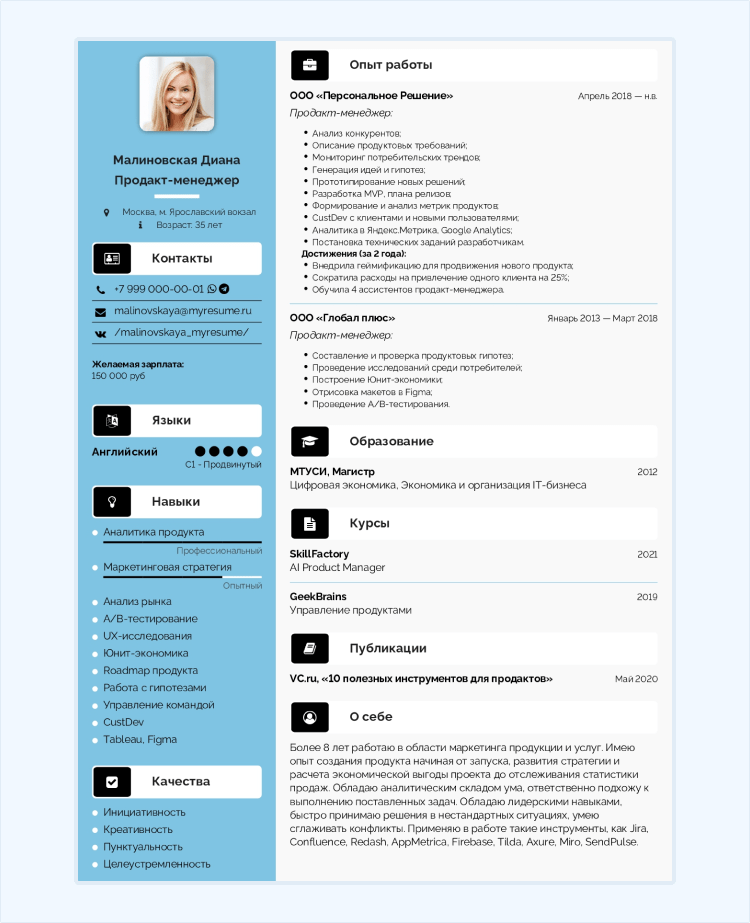
Что делать, если разделов для загрузки заявки нет на официальном сайте компании? Найдите в блоке «Контакты» email организации и отправьте файл на почту.
Как отправить резюме на job-сайте
Функционал большинства работных сервисов не позволяет загружать готовые анкеты. Для отправки информации о себе придется потратить время на заполнение документа через унифицированную форму на местном конструкторе. Данные будут храниться на портале и демонстрироваться работодателям.
На сайтах hh.ru и SuperJob резюме можно не только заполнить, но и скачать в пдф для последующей рассылки по другим каналам.
Отправка резюме по электронной почте
Если вы отправляете анкету через mail, yandex, gmail или другой почтовый сервис, сохраняйте ее в pdf. Даже в том случае, если для заполнения документа вы выбрали Ворд. Это верный способ сохранить в тексте форматирование, содержание и шрифты. Файлы в пдф совместимы с любыми версиями Adobe Acrobat и открываются на всех устройствах.
Внимание! Не используйте для рассылки работодателям электронные ящики с некорректным названием адреса. Идеальный формат — «имя-фамилия, должность».
Чтобы письмо прочитали, а не удалили при получении, заполните его правильно:
- В теме напишите «Отклик на вакансию…»
- В поле для текста поприветствуйте рекрутера и представьтесь.
- Прикрепите к обращению файл или URL страницы с электронной версией документа. В последнем случае добавьте комментарий «Оставляю ссылку на резюме».
- Подпишите сообщение «С уважением, …»
- Дополнительно укажите рабочие контакты для связи.
Перед тем как отправить специалисту резюме на работу, проверьте размер файла. В идеале он должен «весить» 100-150 Кб, максимум — 200-250 Кб. Тогда документ легко загрузится и откроется на устройстве рекрутера.
Если документ больше, не отправляйте его архивом. У получателя может не оказаться нужной программы для распаковки.
Уберите большие фото, «тяжелые» элементы дизайна и лишнюю информацию: красочное описание хобби, нерелевантный опыт, рассказы о личных переживаниях и отношениях с начальством. Примеры успешных кейсов замените ссылками на проекты.
Как подать резюме с телефона
Загрузите анкету с компьютера на смартфон. Для этого отправьте бланк себе по email, указав в поле «Кому» свой ящик. Получив письмо, зайдите в почтовый клиент с телефона и кликните на файл. Если все сделано правильно, документ появится в папке «Загрузки».
Отправить электронное резюме работодателю можно из облачного хранилища, например, из Яндекс.Диска. В этом случае скачивать документ на смартфон не придется.
Передача бланка через электронную почту. На сайте или в мессенджере кликните на ящик работодателя. Через несколько минут откроется почтовый сервис, установленный на телефоне. Новое письмо создастся автоматически. Вам останется его только заполнить:
- Укажите тему «Отклик на вакансию …»
- В поле для текста поприветствуйте рекрутера и напишите причину обращения.
- Оставьте комментарий, что к сообщению прилагается анкета.
- Прикрепите бланк в качестве вложения. Для этого кликните на «скрепку» и выберите файл с телефона или Яндекс.Диска.
Обратите внимание на подпись в нижней части сообщения. При пересылке писем со смартфона в них автоматически проставляется фраза «Отправлено с iPhone» или другого устройства. Уберите эту фразу:
Откройте настройки телефона.
Перейдите в раздел «Общие настройки».
Нажмите на вкладку «Учетные записи».
Выберите свой почтовый ящик.
Переместите флажок «Подпись» в неактивное положение.
Подпишите письмо самостоятельно. Помните о правилах деловой переписки.
Пример:
С уважением, Татьяна Снежина
Email: tatiana@myresume.ru
Телефон: +7 987 000-00-01
Telegram: @SnezinaT
О том, как передать анкету с телефона через Telegram и WhatsApp, читайте ниже.
Как отправить резюме через мессенджер
В Телеграм и Ватсап можно рассылать документы напрямую авторам вакансии.
Алгоритм отправки:
- Перейдите в профиль рекрутера.
- Нажмите кнопку «Чат».
- Подготовьте сообщение.
- Прикрепите к нему резюме в виде файла или ссылки.
Не забудьте представиться и поприветствовать сотрудника. Упомяните о своих преимуществах и соответствии требованиям. Корректируйте содержимое анкеты под запросы работодателя. Пишите кратко. Рекрутеры ежедневно просматривают десятки обращений, читать большие «полотна» текста они не станут.
Пример:
Добрый день, Наталья! Меня зовут Оксана Черникова. Претендую на позицию маркетолога. По опыту, образованию и навыкам я полностью подхожу под условия вакансии. Направляю вам свое резюме.
Не запрашивайте у рекрутера немедленной обратной связи. Поверьте, ему самому хочется быстрее закрыть вакансии. Он обязательно ответит, если вы подходите.
Отправляйте резюме в пдф, если работодатель указал это в вакансии.
Требований к формату нет? Тогда добавьте в текст сообщения URL-адрес страницы сайта, где «лежит» анкета. Как отправить прямую ссылку на резюме, мы рассказывали здесь. Добавим, что размещать ее лучше с превью — описанием содержимого. Так у получателя не возникнет вопроса, а действительно ли ему отправлена анкета.
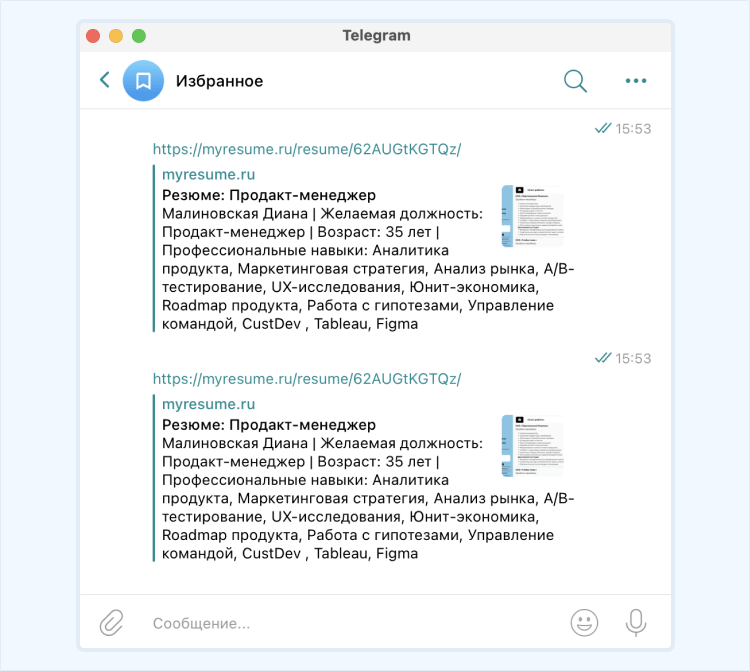
Пересылка резюме по факсу
Отправить анкету по факсу можно через стационарное оборудование и по интернету. В первом случае распечатайте резюме на принтере. Формат листа должен соответствовать техническим требованиям устройства. Обычно это А4.
Как послать анкету через стационарное устройство:
- Включите факсимильный аппарат.
- Откройте крышку при помощи кнопки сбоку.
- Определите правильный порядок расположения бланка. У зоны подачи бумаги найдите изображение с подогнутыми листами. С одной стороны на них нанесены линии, с другой — чистое пространство.
- Вставьте документ так, как показано на картинке.
- Свяжитесь с работодателем и сообщите об отправке факса.
- Введите номер адресата.
- Дождитесь от получателя ответа: «Стартуем».
- Нажмите кнопку «Факс».
- Если все прошло благополучно, оборудование издаст характерный звуковой сигнал.
При передаче бланка по межгороду добавьте перед № факса код России и населенного пункта. Пример: 8 (страна) 383 (город) 523457 (получатель). Чтобы резюме попало в нужные руки, подготовьте сопроводительное письмо:
Здравствуйте. Отправляем вам заявку для рекрутера, Числовой Анны Ивановны.
Документ содержит 1 страницу формата А4.
Отправитель: Бутаков Евгений Борисович.
Номер факса: +7 950 333-33-33
Если нет факса, прислать документ можно по интернету. Для этого воспользуйтесь специальными сервисами, например, eFax, HelloFax. Fax.Plus, MetroFax, CocoFax. EFax и CocoFax позволяют пересылать резюме со смартфона. В HelloFax предоставляется пробный доступ с ограничением по времени. На Fax.Plus есть бесплатный тариф.
Алгоритм отправки факса через IT-платформы:
- Зайдите на сайт или в мобильное приложение.
- Зарегистрируйтесь на площадке.
- Введите в форму номер получателя.
- В поле «Сообщение» напишите сопроводительное письмо.
- Укажите тему обращения «Резюме на вакансию …»
- Прикрепите анкету в виде файла-вложения.
- Нажмите «Отправить факс».
Адресат получит документы в формате PDF или TIFF.
Как направить резюме через соцсеть
Через социальные сети анкеты отправляются тем же способом, что и при использовании мессенджеров:
- Переход в личные сообщения.
- Описание причины обращения.
- Прикрепление резюме через «скрепку».
- Нажатие «Enter» на клавиатуре.
Если хочется оформить заявку красиво, подайте резюме в виде ссылки:
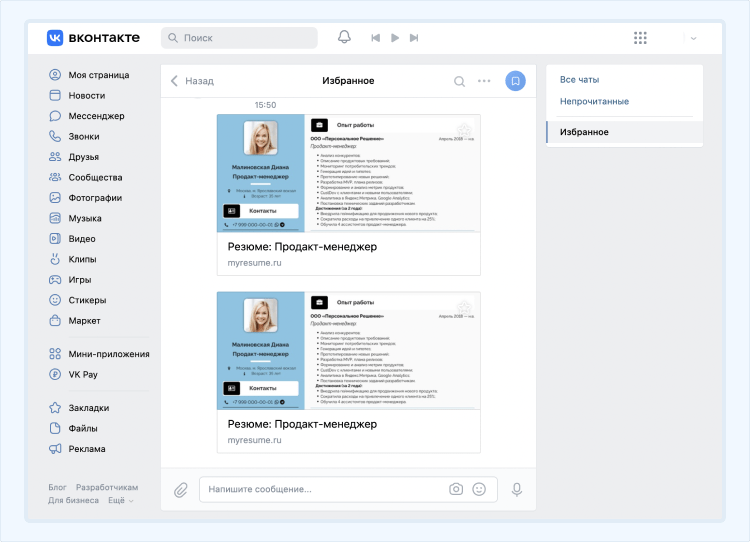
Как отправить резюме в Центр занятости
Через официальный сайт службы. Найдите на портале Центра занятости населения вашего района вкладку «Обратная связь» или «Контакты». Отправьте бланк по электронной почте. Если вы уже присмотрели конкретную вакансию на ресурсе, можно переслать анкету по email непосредственно в кадровую службу компании.
Через сервис Работа в России. Для подачи анкеты понадобится регистрация на Госуслугах с подтвержденной учетной записью.
Алгоритм отправки документов в ЦЗН с помощью сервиса «Работа в России»:
1. Перейдите по ссылке https://trudvsem.ru/auth/login
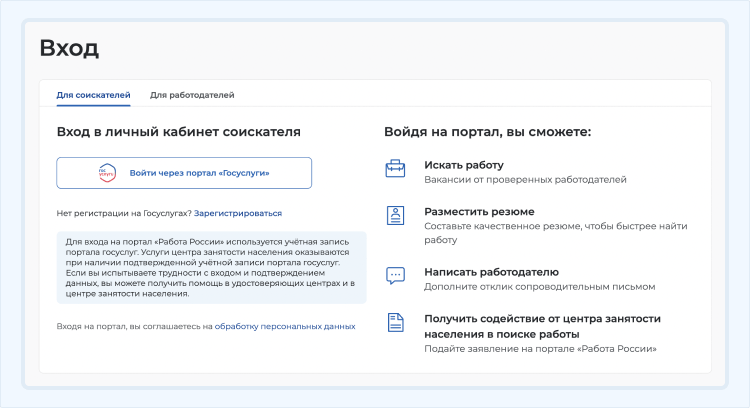
2. Авторизуйтесь через государственную систему ЕСИА.
3. Нажмите кнопку «Создать резюме».
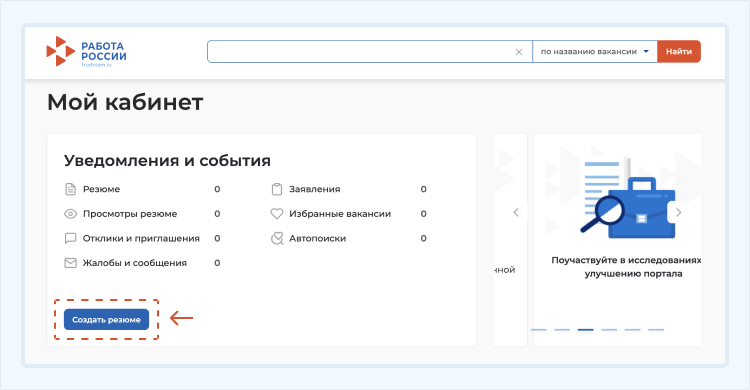
4. Заполните бланк и отправьте его в ЦЗН либо работодателю напрямую.
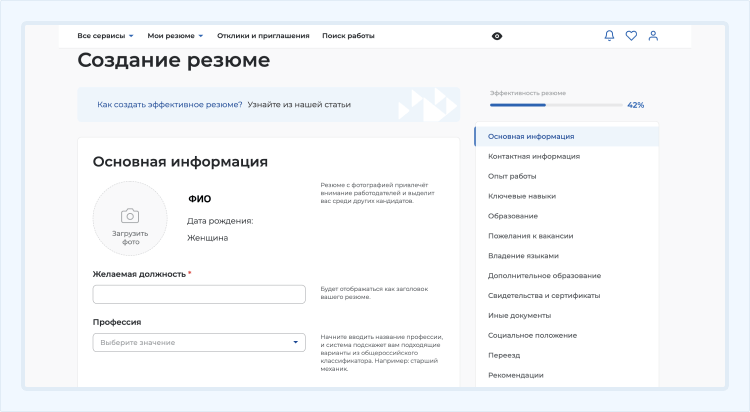
Заключение
Сегодня IT-технологии позволяют делать отклики на вакансии дистанционно. Для отправки резюме используйте email, факс, мессенджер, сайт компании, соцсети, государственный портал «Работа в России».
Внимательно изучайте объявление, зачастую там указано предпочтительное расширение файла. Как правило, резюме отправляют в стандартном формате PDF. Чтобы письма не попали в папку «Спам» или не были случайно удалены, всегда указывайте тему и причину обращения.
Заполнить Резюме на Телефоне
Создайте идеальное резюме прямо на телефоне, скачайте и сохраните его на мобильный, благодаря профессиональному онлайн конструктору.
Демонстрация работы сервиса
Ввод данных
Просмотр и скачивание
Ваши персональные данные надежно защищены!
Данные будут использованы только для заполнения резюме
1. Основная информация
Прикрепить фотографию
Должность
Готовность к командировкам
2. Личная информация
Гражданство
3. Опыт работы
Укажите ваши предыдущие места работы — большинство работодателей предпочитают опытных сотрудников
4. Образование
Расскажите где вы получали образование — это увеличит ваши шансы на трудоустройство
5. Курсы и тренинги
Если вы занимались самообразованием, укажите где и что вы изучали
6. Иностранные языки и компьютерные навыки
Какие иностранные языки вы знаете?
Владение компьютером:
Печать, сканирование, копирование документов
Интернет
Электронная почта
Microsoft Word
Microsoft Excel
Microsoft Power Point
Другое
7. Дополнительная информация
Служба в армии
Санитарная книжка
Водительские права (категории):
A
B
BE
C
CE
D
DE
M
TB и TM
Рекомендации
Ваши занятия в свободное время
Личные качества
О себе
- Основная информация
- Личная информация
- Опыт работы
- Образование
- Курсы и тренинги
- Иностранные языки и компьютерные навыки
- Дополнительная информация
Разместите фотографию в выделенной области
Шаблон
Чтобы скачать или напечатать резюме необходимо единоразово оплатить премиальный доступ к сайту.
В течении месяца вы сможете вносить изменения в составленное резюме
Акция закончится 14 января, через:
Стоимость: 399 руб. 249 руб.
Скидка предоставляется в рамках мер по поддержке населения в условиях кризиса,
вызванного борьбой с эпидемией COVID-19

Если Вы уже оплачивали подписку — укажите электронную почту, которую вы использовали при составлении резюме и мы откроем доступ к скачиванию.
- Доступ привязывается к электронной почте, которая была указанна в резюме
- После оплаты вернитесь на эту страницу, пройдя по ссылке «Вернуться в магазин»
- Чтобы активировать доступ на другом устройстве укажите почту из резюме
- Если у вас что-то не получается, воспользуйтесь обратной связью
Написати в Telegram
С нашими резюме нанимают в крупнейшие компании
Наши бланки понятные, удобные для воприятия и оформлены по всем канонам делопроизводства. Поэтому заполнив резюме онлайн — вы легко получите приглашение на работу своей мечты.



















Составьте грамотное резюме на телефоне ?
Воспользовавшись онлайн конструктором, вы без труда сможете составить, скачать и сохранить на телефон резюме на работу. Все максимально продумано и просто, чтобы минимизировать шансы совершить ошибку.
Как сделать резюме на телефоне
Больше можете не ломать голову над этим вопросом. Наш сервис полностью адаптивен и поддерживается на всех мобильных браузерах. Просто переходите к заполнению информации.
Какие есть приложения для создания резюме
Для настольных компьютеров и телефонов существует приложение Мастер-Резюме, Но дизайн бланка у него устаревший и вам придется его сначала установить. На нашем же сайте составление анкеты происходит в онлайн режиме.
Резюме на телефоне: составить и сохранить
Чтобы сохранить заполненное резюме — оплатите подписку и нажмите кнопку скачать, после подтвердите скачивание на телефон и все готово.
Как сделать резюме на работу с телефона
Не имеет значения какая операционная система у вашего смартфона — Андроид или IOS, с нашим сервисом вы с легкостью сможете получить идеальное резюме для устройства на работу.
Все что вам нужно — это заполнить необходимую для работодателя информацию, проверить анкету на ошибки и можно отправлять на работу.
Резюме на Айфоне (iPhone ? iOS)
Чтобы создать и скачать резюме на Айфон или Айпад — достаточно внести необходимую информацию в приложение для создания резюме и получить красивый и современный бланк для трудоустройства. Ничего не нужно скачивать или устанавливать на iPhone, все происходит онлайн, прямо на нашем сайте.
Резюме на Андроид (Android ? APK)
Для телефонов на базе операционной системы Android — принцип взаимодействия с приложением идентичен айфонам. Вы вносите необходимую информацию, выбираете шаблон будущего резюме и скачиваете заполненный бланк на смартфон, в папку загрузки.
Как напечатать резюме на телефоне
Для того чтобы распечатать бланк для трудоустройства с телефона, его потребуется для начала скачать, а телефон использовать как флеш накопитель. Подключитесь к компьютеру, выберите нужный файл и с помощь принтера распечатайте его.

Владимир
г. Москва
HR консультант
Спасибо большое за форму) Ко мне часто обращаются друзья помочь составить резюме. Каждый раз приходилось начинать с нуля. Теперь буду рекомендовать ваши услуги друзьям. Сначала немного не разобрался как скачать, но потом всё стало ясно. Классный конструктор. Можно выбрать под свой характер дизайн. Все, что надо учтено. Спасибо!

Юлия
г. Санкт-Петербург
Бухгалтер
Прекрасный сайт. Ни капли не пожалела, что оплатила подписку. Уверенна что многие благодаря вам нашли работу своей мечты. Удобный сервис, все просто и понятно. Когда все заполнила, случайно закрыла вкладку, переживала что все удалилось, но нет, все на месте. Спасибо! Я вам доверяю! И спасибо за внимание, кто дочитал. Рекомендую!

Тимофей
г. Казань
Начальник охраны
Очень удобно оказалось! Коротко, ёмко, без воды! И дизайн отличный! Я, например, впервые столкнулся с составлением резюме… До сих пор работа сама находила меня и крепко держала))) Благодаря вашему сайту легко составил себе отличное и красивое резюме! А главное, сэкономил кучу времени. Благодарю за полезный сервис!!!
Для завершения демонстрации нажмите в любом месте
